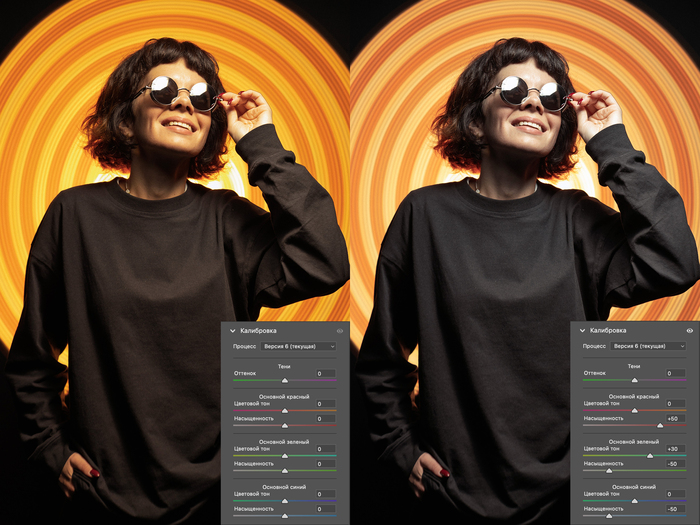Как выставить скинтон через вкладку Calibration?
Кто меня недавно стыдил за то, что я борясь на проявке Raw за скинтон, делал это не стандартными средствами типа выставления правильных профиля и баланса белого, а при помощи настроек насыщенности в панели Калибровка, мол “Рвать движки калибровки камеры это разрушать все изображение!”?
Даже если опустить тот факт, что если б это было действительно настолько разрушительно для изображения, то эта вкладка вряд ли бы была доступна для редактирования, то я этим занимаюсь не всякий раз, а только тогда, когда приходилось снимать либо с “плохим” светом, либо дружить между собой по температуре импульсный и постоянный свет.
Т.е. когда исходник получился не таким нарядным, как бы мне того хотелось.
В этом случае установка профиля и ББ мало помогают из-за того, что пытаясь вытащить чистый приятный цвет лица, фон и скинтон начинают отличаться по цветовой температуре, в результате чего разрушается сама концепция съемки, ради которой ты, собственно, и старался.


Коррекция при помощи баланса белого
Ведь кожа, если её разложить по RGB, преимущественно состоит из красного, щепотки зелёного и капелюшечки синего. Поэтому, чтобы скинтон на фотографии выглядел чисто, необходимо отдать первенство красному каналу, при этом не дав разгуляться ему по насыщенности, а заодно придушить остальные два.
А для этого, в вышеописанных условиях гораздо продуктивнее после импорта портрета в Lightroom или ACR поступить так:
- насыщенность “Красного” сдвинуть вправо (в среднем до 30-60, но универсальных значений нет),
- насыщенность “Синего” сдвинуть примерно на то же значение, что и “Красного”, но в обратную сторону.
Кроме того, что уйдёт общая насыщенность кадра, которой благодаря “Красному” всё ещё с избытком, так и общий контраст на фотографии получится более глубоким.
- насыщенность же “Зелёного” подвинуть влево (как далеко зависит от того, как сильно вы хотите придушить желто-оранжевый оттенок на фото), а тон, напротив, увести немного вправо, заменяя желто-оранжевый оттенок однородным красным.
И вот, так легко и непринужденно, в четыре клика, мы уменьшили насыщенность в светлых областях кадра, скинтон стал выглядеть однородно, а за счёт синего канала, ещё и объём увеличился!
Ну, а дальше уже можно работать с тоновой кривой, разгонять оттенки в Color Mixer и локально тонировать света и тени. Но это, как говорил один известный актер, уже совсем другая история!